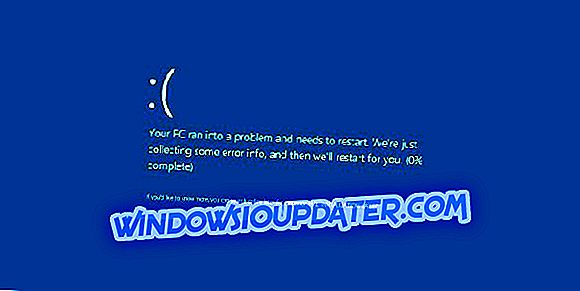Correzione completa: il video di Skype è in ritardo rispetto all'audio su Windows 10, 8.1, 7
Molte persone usano Skype per le videochiamate, ma un certo numero di utenti ha riferito che il video di Skype è in ritardo rispetto all'audio. Questo può essere un problema fastidioso, ma nell'articolo di oggi ti mostreremo come risolvere questo problema.
Se il tuo video Skype è in ritardo rispetto all'audio, può essere un problema fastidioso. Parlando di problemi con Skype, ecco alcuni problemi comuni segnalati dagli utenti:
- Video Skype non visualizzato da un'altra persona : questo problema può verificarsi se la tua videocamera non è configurata correttamente. Per risolvere il problema, controlla la configurazione della tua webcam su Skype.
- Skype in ritardo ma Internet va bene. Questo a volte può capitare a causa del tuo software antivirus. Basta disabilitare il tuo antivirus e controllare se il problema è ancora lì.
- Audio video Skype non sincronizzato : a volte questo problema può verificarsi a causa delle porte del PC. Assicurati di cambiare le porte nelle impostazioni di Skype e controlla se questo aiuta.
- Audio e video Skype non sincronizzati: questo problema può verificarsi a causa dei driver e, per risolvere il problema, assicurarsi di aggiornare i driver alla versione più recente.
Il video di Skype resta indietro rispetto all'audio, come risolverlo?
- Controlla le tue porte
- Controlla il tuo antivirus / firewall
- Assicurati di avere abbastanza larghezza di banda
- Assicurati che Skype sia aggiornato
- Controlla se la tua fotocamera funziona correttamente
- Aggiorna il tuo driver della webcam
- Reinstallare Skype
- Installa gli ultimi aggiornamenti
- Prova a utilizzare un'applicazione diversa
Soluzione 1 - Controlla le tue porte
Se hai problemi con i video Skype sul tuo PC, la prima cosa che devi controllare sono le tue porte. Skype utilizza determinate porte e, se queste porte sono bloccate o non funzionano correttamente, potresti riscontrare questo e molti altri problemi simili. Per controllare le porte, procedi come segue:
- Apri Skype e vai su Strumenti> Opzioni .

- Nel riquadro sinistro vai su Avanzate> Connessione . Nel riquadro destro, impostare la porta 50123 per le connessioni in entrata. Ora selezionare Usa porta 80 e 443 per ulteriori connessioni in entrata . Dopo averlo fatto, fai clic su Salva .

Dopo aver cambiato le porte, controlla se il problema è ancora lì. Questa non è la soluzione più affidabile, ma potrebbe aiutarti con questo problema, quindi assicurati di provarlo.
Soluzione 2 - Controlla il tuo antivirus / firewall

A volte il video Skype è in ritardo rispetto all'audio a causa dell'antivirus. Il tuo antivirus o firewall può causare questo problema, quindi assicurati di controllare le impostazioni del tuo antivirus e assicurati che Skype non sia bloccato dal tuo antivirus o firewall.
Se Skype non è bloccato dal tuo antivirus o firewall, forse le impostazioni antivirus stanno interferendo con esso. Per risolvere il problema, provare a disabilitare determinate impostazioni e verificare se questo aiuta. In alcuni casi, potresti persino dover disabilitare completamente il tuo antivirus per risolvere questo problema.
In alcuni casi, potresti persino dover rimuovere il tuo antivirus per risolvere questo problema. Se la rimozione dell'antivirus risolve il problema, è consigliabile passare a una diversa soluzione antivirus. Esistono molti ottimi strumenti antivirus sul mercato, ma se vuoi la massima protezione che non interferisca con il tuo antivirus, ti suggeriamo di provare Bitdefender .
- Scarica Bitdefender Antivirus
Soluzione 3 - Assicurarsi di avere una larghezza di banda sufficiente
Secondo gli utenti, a volte i problemi di Skype possono verificarsi a causa delle limitazioni della larghezza di banda. A seconda della tua connessione Internet, potresti notare che il video Skype è in ritardo rispetto all'audio. Ciò si verifica se la velocità di Internet è troppo bassa per le videochiamate.
Questo può accadere se stai usando una rete wireless che ha un segnale debole. Per risolvere il problema, assicurarsi di aumentare la potenza del segnale avvicinandosi al punto di accesso. Inoltre, potresti provare a utilizzare una connessione Ethernet anziché wireless.
Un'altra causa di questo problema può essere l'attività di Internet in background. Se stai scaricando qualcosa o guardando un flusso video in background, è possibile che non ci sia abbastanza larghezza di banda per i video Skype per funzionare correttamente.
Per risolvere il problema, chiudi tutte le altre applicazioni e annulla eventuali download che potrebbero essere in esecuzione in background e controlla se questo aiuta. Per vedere quali applicazioni stanno utilizzando la larghezza di banda, è possibile utilizzare il software di monitoraggio della larghezza di banda come Antamedia Bandwidth Manager .
Soluzione 4 - Assicurarsi che Skype sia aggiornato
Se il video Skype è in ritardo rispetto all'audio, è possibile che la tua applicazione Skype non sia aggiornata. A volte possono verificarsi anomalie che possono causare problemi durante le videochiamate. Il modo migliore per risolvere questi problemi è semplicemente aggiornare Skype all'ultima versione.
Skype si aggiorna automaticamente, ma puoi anche verificare manualmente gli aggiornamenti effettuando le seguenti operazioni:
- Apri Skype.
- Ora vai su Aiuto> Controlla aggiornamenti .

Skype scaricherà ora gli aggiornamenti disponibili e li installerà automaticamente. Una volta che Skype è aggiornato, il problema dovrebbe essere completamente risolto.
Soluzione 5 - Controllare se la fotocamera funziona correttamente
A volte il video Skype è in ritardo rispetto all'audio a causa di problemi con la fotocamera. Per verificare se la fotocamera è il problema, assicurarsi che sia correttamente collegato al PC e funzioni. Per vedere se la fotocamera funziona correttamente, assicurati di provarla in altre applicazioni.
Se la fotocamera funziona con altre applicazioni, controlla le impostazioni video in Skype. Per fare ciò, basta seguire questi passaggi:
- Vai a Strumenti> Opzioni .
- Dal menu a sinistra, seleziona Impostazioni video . Ora controlla le impostazioni della tua fotocamera e assicurati che tutto funzioni correttamente.

Dopo aver configurato la videocamera, controlla se il problema è ancora presente.
Soluzione 6 - Aggiornare il driver della webcam
In alcuni casi, il video Skype è in ritardo rispetto all'audio perché i driver non sono aggiornati. Questo può essere un grosso problema e, per risolvere questo problema, ti consigliamo vivamente di aggiornare i tuoi driver alla versione più recente.
Questo è relativamente semplice da fare, e per farlo, devi solo visitare il produttore della tua webcam e scaricare il driver più recente per il tuo modello. Una volta scaricato e installato il driver più recente, il problema dovrebbe essere completamente risolto.
Se scaricare i driver manualmente sembra troppo complicato per te, ti suggeriamo di provare TweakBit Driver Updater . Questo software scaricherà e aggiornerà automaticamente i driver con un paio di clic, quindi non dovrai cercarli manualmente.
Soluzione 7 - Reinstallare Skype
Se il video Skype è in ritardo rispetto all'audio sul PC, è possibile che l'installazione di Skype sia danneggiata. In questo caso, è consigliabile rimuovere Skype e installarlo di nuovo. Questa è una procedura relativamente semplice e puoi rimuovere Skype utilizzando l'app Impostazioni.
Sebbene sia possibile rimuovere facilmente Skype utilizzando questo metodo, a volte alcuni file e voci di registro possono rimanere e possono interferire con le future installazioni di Skype. Per evitare ciò, devi trovarli e rimuoverli manualmente.
Questo può essere difficile anche per utenti esperti, quindi è meglio usare il software di disinstallazione come Revo Uninstaller per rimuovere Skype. Una volta rimosso Skype utilizzando questo strumento, installarlo di nuovo e verificare se il problema è ancora lì.
Soluzione 8 - Installare gli ultimi aggiornamenti
In alcune circostanze, il tuo sistema può essere la causa di questo problema. A volte possono apparire alcuni bug e questo può causare la comparsa di questo e molti altri errori. Tuttavia, puoi risolvere il problema semplicemente aggiornando il tuo sistema.
Windows 10 si mantiene aggiornato per la maggior parte, ma puoi sempre verificare manualmente gli aggiornamenti effettuando le seguenti operazioni:
- Premere il tasto Windows + I per aprire l' app Impostazioni .
- Apparirà l' app Impostazioni . Vai alla sezione Aggiornamento e sicurezza .

- Ora fai clic sul pulsante Verifica aggiornamenti .

Windows controllerà ora gli aggiornamenti disponibili. Se sono disponibili aggiornamenti, verranno scaricati automaticamente in background e installati non appena si riavvia il PC. Una volta che il tuo sistema è aggiornato, controlla se il problema è stato risolto.
Soluzione 9 - Provare a utilizzare un'applicazione diversa
Se il video Skype è in ritardo rispetto all'audio del tuo PC, forse dovresti provare un'altra applicazione che supporti le videochiamate. Abbiamo già scritto degli strumenti migliori per le chiamate gratuite, quindi potresti provare alcuni di questi strumenti invece di Skype.
Se le videochiamate funzionano senza problemi in queste app, significa che il problema è relativo a Skype o ai suoi server. Se il problema si presenta in queste applicazioni, è possibile che ci sia un problema con la tua webcam.
I problemi con le videochiamate possono essere piuttosto fastidiosi, e se il video Skype è in ritardo rispetto all'audio del PC, assicurati di provare alcune delle nostre soluzioni e controlla se questo risolve il tuo problema.